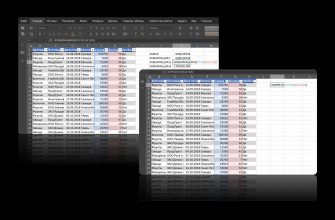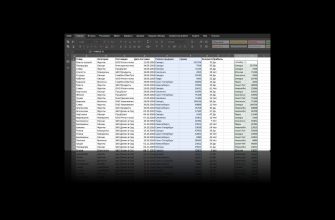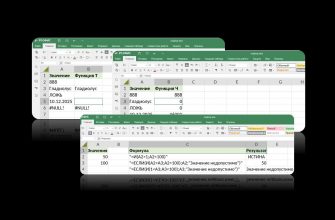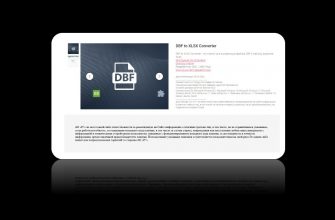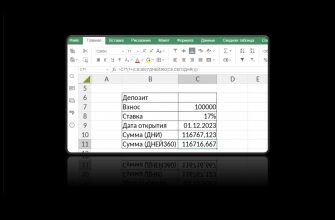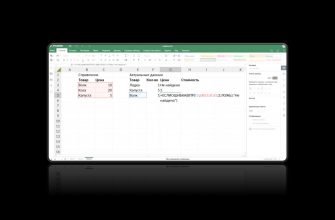Знаете, что прячется во многих, если не во всех функциях редактора электронных таблиц? Конечно, это поиск. Даже если это не поисковая функция, система всё равно что-то ищет: нужное значение, нужный разделитель или какое-то сложное условие. В трех примерах, которые мы рассмотрим сегодня, всё будет просто. Это функции ТЕКСТДО, ТЕКСТПОСЛЕ и ТЕКСТРАЗД. Они появились в «Р7-Офис» прошлой весной вскоре после мировой премьеры в 2022 году.
До и после
Парные функции ТЕКСТДО и ТЕКСТПОСЛЕ имеют сходный синтаксис и делают одно и то же. Они находят текст до или после определенного разделителя и записывают значение в ячейку. На примере ниже в строке мы ищем текст до запятой, в строке 3 – после запятой. Тестовые данные короткие, но в реальности это может быть длинная строка, в которой перечислены различные параметры. И если мы понимаем, что нам нужна лишь их часть, данные функции будут кстати.
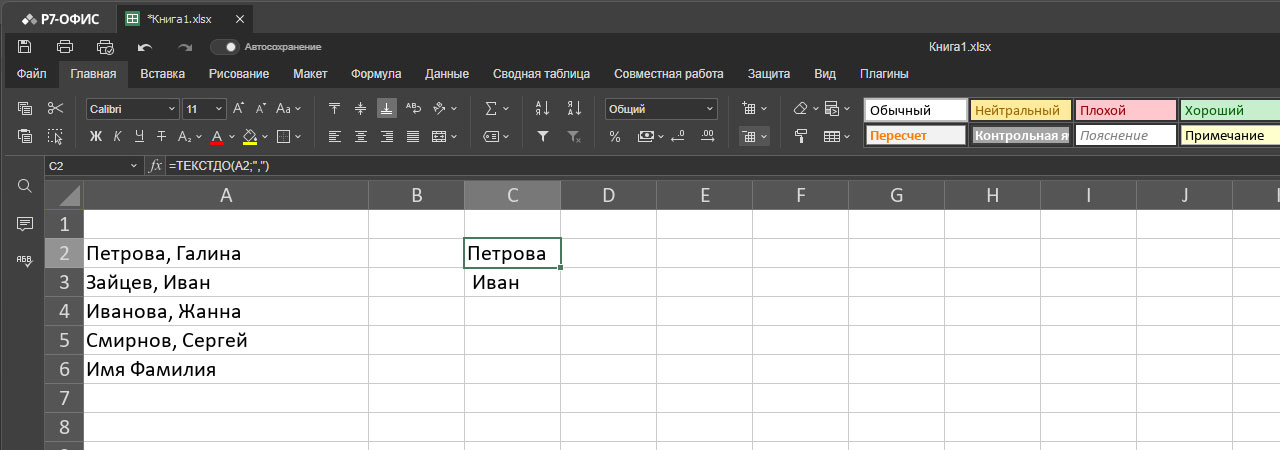
На скриншоте представлен самый короткий вариант формулы. Полный синтаксис функции ТЕКСТДО выглядит так:
=ТЕКСТДО(text,delimiter,[instance_num], [match_mode], [match_end], [if_not_found])
Всего шесть параметров, из которых только два первых обязательны:
- text – текст (ячейка или диапазон), в котором производится поиск. Использовать подстановочные знаки нельзя. Если оставить параметр пустой, получим пустой текст,
- delimiter – текст, помечающий разделитель, перед которым нужно извлечь текст (в нашем примере это запятая в кавычках),
- instance_num – номер разделителя (на тот случай, когда у нас, например, несколько запятых). По умолчанию равно 1. Здесь же можно задать поиск с конца с помощью отрицательного значения (-1, -2 и т.д.),
- match_mode – указание на то, нужно ли учитывать регистр (0 – с учетом регистра, 1 – без учета),
- match_end – указание на то, рассматривать ли конец текста как разделитель. По умолчанию значение равно 1 и текст является точным совпадением. Если указать 0, это указание не сопоставлять разделитель с концом текста.
- if_not_found – необязательный аргумент. Задает значение, которое возвращается, если совпадение не найдено.
Синтаксис функции ТЕКСТПОСЛЕ выглядит точно также:
=ТЕКСТПОСЛЕ(text,delimiter,[instance_num], [match_mode], [match_end], [if_not_found])
Параметры аналогичны описанным выше.
Массивное разделение
Про функцию ТЕКСТРАЗД стоило упомянуть еще в январе, когда мы писали о том, как собрать текст воедино. Дело в том, что ТЕКСТРАЗД обратна функции ОБЪЕДИНИТЬ, хотя и вышли они у нас в разных обновлениях. И это тоже функция массива (в отличие от описанных выше до и после).
ТЕКСТРАЗД разбивает текст на строки или столбцы с помощью разделителей. На картинке ниже показан простой пример, где имя и фамилия разнесены по столбцам. В последней строке ошибка, потому что в исходной ячейке нет разделителя – запятой.
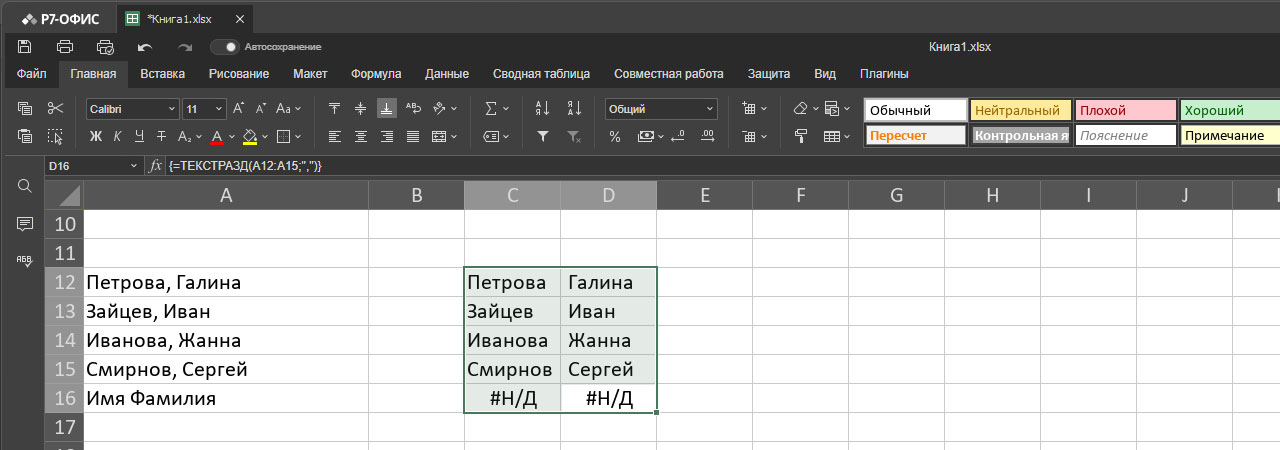
Полный синтаксис функции ТЕКСТРАЗД конечно длиннее:
=ТЕКСТРАЗД(текст,разделитель_столбцов,[разделитель_строк],[игнорировать_пустые], [сопоставление], [заполняющее_значение])
И снова из шести значений только первые два обязательны:
- текст – набор слов, который нужно разделить,
- разделитель_столбцов – значение, по которому текст распределяется по столбцам,
- разделитель_строк – значение, по которому текст делится по строкам (на примере ниже это точка с запятой),
- игнорировать_пустые – если подряд идет несколько разделителей (ошибка импорта или заполнения), их можно игнорировать, задав значение TRUE. По умолчанию стоит FALSE, которое предполагает создание пустой ячейки,
- сопоставление – поиск с учетом регистра (включено по умолчанию или значение 0), при значении 1, выполняется сопоставление без учета регистра,
- заполняющее_значение – текст, которым нужно дополнить результат. По умолчанию: #Н/Д, как на картинке выше.
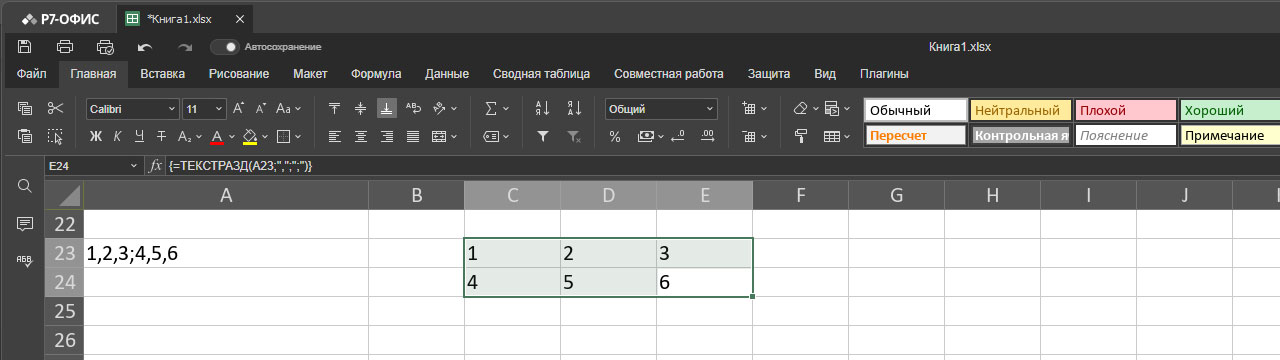
В финале такого поста будет логичным напомнить о других функциях редактора электронных таблиц «Р7», про которые мы недавно рассказывали:
- Поиск в таблице для любителей всё усложнять
- Какие статистические функции есть в табличном редакторе «Р7»
- Обманчивая простота: поисковые функции СОРТ и ФИЛЬТР
Если вы немного устали от таблиц и функций, можете воспользоваться рубрикатором и поиском, которые расположены справа от этого текста, посмотреть популярные и похожие статьи. Помимо этого у нас на сайте есть база знаний в карточках, а еще много увлекательного контента в VK и в Telegram. Там же есть возможность написать нам, поделиться своим опытом и задать вопросы. До связи!